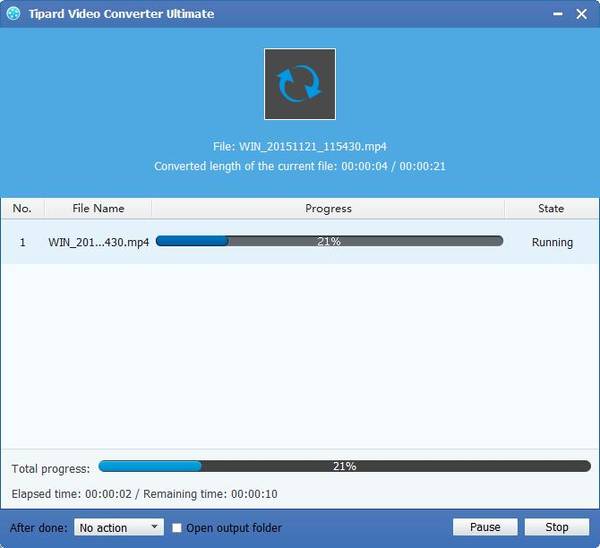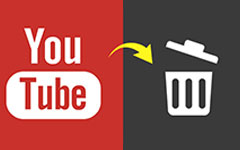Meilleur moyen de partager des fichiers Sony PDW-510P MXF sur YouTube

Le caméscope XDCAM PDW-510P fournit un enregistrement DVCAM et une famille de nouvelles fonctionnalités révolutionnaires liées au flux de travail. Il peut facilement fournir une qualité d'image, une fonctionnalité et une fiabilité excellentes héritées de la famille de produits d'acquisition Sony BETACAM ™. Les gens peuvent visionner des vidéos lorsqu'ils passent du temps avec leur famille ou leurs amis. Parce que YouTube ne peut pas supporter le fichier MXF qui a été tourné par Sony PDW-510P. Mais comment pouvons-nous partager nos vidéos préférées sur YouTube?
Tipard MXF en YouTube Convertisseur est le meilleur convertisseur qui puisse aider les utilisateurs à convertir les fichiers Sony PDW-510P MXF de Sony en formats compatibles avec YouTube sans perte de qualité. De plus, vous pouvez personnaliser l'effet vidéo avec des fonctions d'édition professionnelles. Ainsi, vous pouvez partager vos vidéos personnalisées sur YouTube.
Installer le convertisseur Tipard MXF
Téléchargez Tipard MXF Converter et installez-le sur votre ordinateur. Ensuite, vous verrez la capture d'écran.

Charger des fichiers Sony PDW-510P MXF
Cliquez sur le bouton "Ajouter une vidéo" pour ajouter une vidéo au programme ou cliquez sur la flèche de la liste déroulante "Ajouter une vidéo" pour sélectionner "Ajouter un dossier" afin d'ajouter plusieurs vidéos au programme.

Sélectionnez le format de sortie
Si vous souhaitez importer des vidéos MXF sur YouTube, vous devez sélectionner le format de sortie en cliquant sur le bouton "Profil" et ouvrir la liste "Profil". Ensuite, vous pouvez choisir YouTube Video (* .mp4 *) "comme format de sortie.
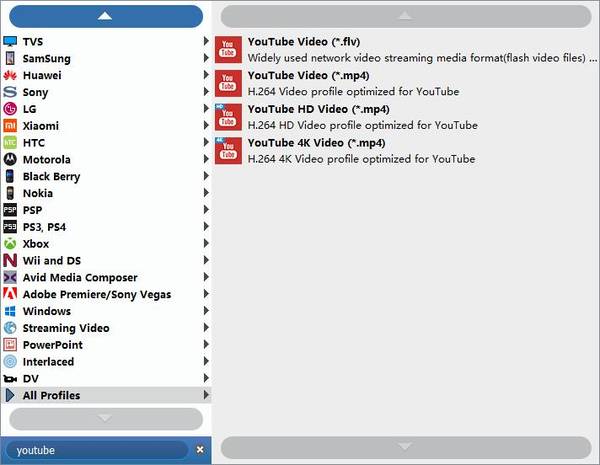
Modifier les préférences
Sélectionnez le bouton déroulant "Outils" pour ouvrir la liste "Outils", puis cliquez sur l'option Préférences pour ouvrir la fenêtre des préférences. Vous pouvez définir le dossier de sortie des fichiers convertis et de l'image instantanée. De plus, vous pouvez sélectionner le format de l'image instantanée. Et même vous pouvez définir pour mettre à jour le programme automatiquement chaque jour, chaque semaine ou chaque mois.
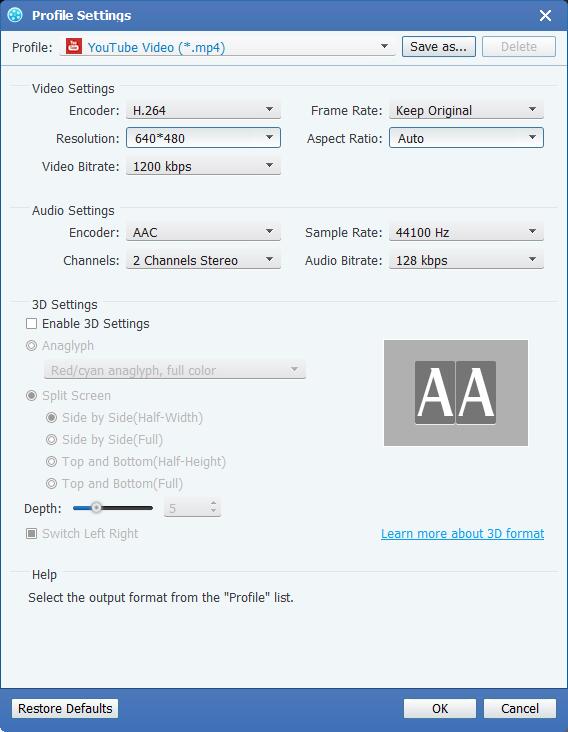
Commencer la conversion
Après avoir défini tous les fichiers MXF et vérifié toutes vos vidéos ajoutées, vous pouvez cliquer sur le bouton "Convertir" pour convertir la vidéo MXF en formats pris en charge par YouTube.